Surfer11最新版中文教程
- 格式:pdf
- 大小:21.96 MB
- 文档页数:99
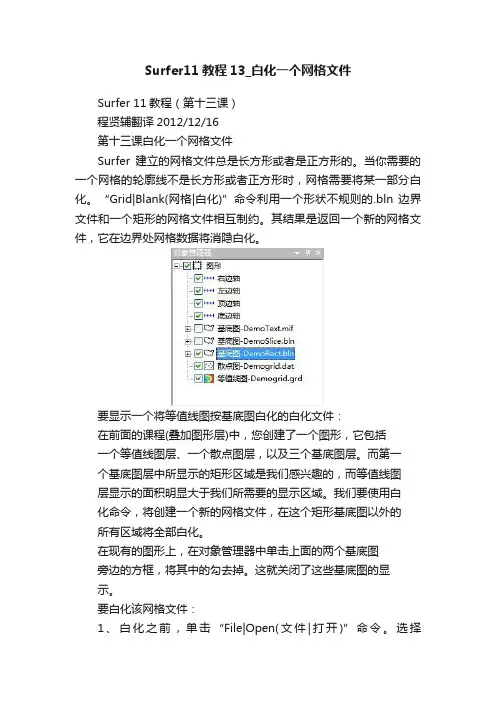
Surfer11教程13_白化一个网格文件Surfer 11教程(第十三课)程贤辅翻译2012/12/16第十三课白化一个网格文件Surfer建立的网格文件总是长方形或者是正方形的。
当你需要的一个网格的轮廓线不是长方形或者正方形时,网格需要将某一部分白化。
“Grid|Blank(网格|白化)”命令利用一个形状不规则的.bln 边界文件和一个矩形的网格文件相互制约。
其结果是返回一个新的网格文件,它在边界处网格数据将消隐白化。
要显示一个将等值线图按基底图白化的白化文件:在前面的课程(叠加图形层)中,您创建了一个图形,它包括一个等值线图层、一个散点图层,以及三个基底图层。
而第一个基底图层中所显示的矩形区域是我们感兴趣的,而等值线图层显示的面积明显大于我们所需要的显示区域。
我们要使用白化命令,将创建一个新的网格文件,在这个矩形基底图以外的所有区域将全部白化。
在现有的图形上,在对象管理器中单击上面的两个基底图旁边的方框,将其中的勾去掉。
这就关闭了这些基底图的显示。
要白化该网格文件:1、白化之前,单击“File|Open(文件|打开)”命令。
选择“Demorect.bln”文件并点击“Open(打开)”。
该.BLN文件就在工作表中打开。
2、第一行显示的白化文件的头信息。
单元格A1中显示端点的总数(在本例中为5)。
B1单元格中显示的是白化标志。
白化标志可以是一个“0”,以指示白化外部,或者“1”,表示将要白化边界的内部。
我们是要白化矩形区域以外的部分,要确保白化标志的设置是否正确。
单元格B1中现在是显示零,符合要求,因此该文件不必修改可以关闭。
点击“File|Close(文件|关闭)”。
3、在场景窗口中,单击“Grid|Blank(网格|白化)”命令。
4、在“Open Grid(打开网格)”对话框中,选择Demogrid.grd 文件并点击“Open(打开)”, 这是用于创建原始等高线图的网格文件。
5、在接下来的“Open(打开)”文件对话框中,选择DemoRect.bln文件并打开它。
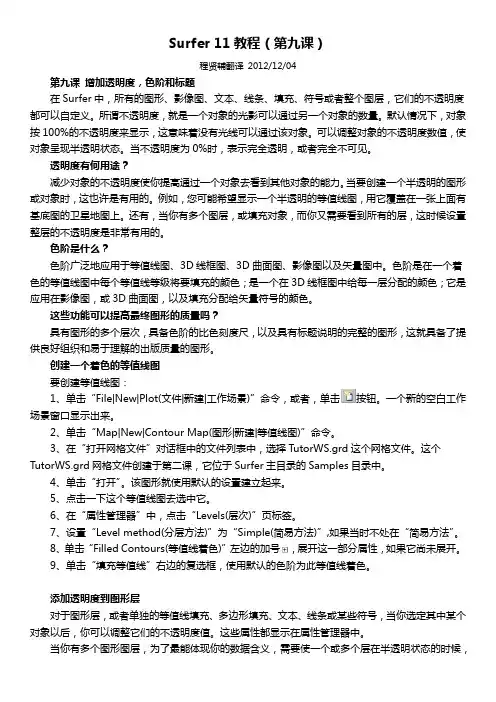
Surfer 11教程(第九课)程贤辅翻译2012/12/04第九课增加透明度,色阶和标题在Surfer中,所有的图形、影像图、文本、线条、填充、符号或者整个图层,它们的不透明度都可以自定义。
所谓不透明度,就是一个对象的光影可以通过另一个对象的数量。
默认情况下,对象按100%的不透明度来显示,这意味着没有光线可以通过该对象。
可以调整对象的不透明度数值,使对象呈现半透明状态。
当不透明度为0%时,表示完全透明,或者完全不可见。
透明度有何用途?减少对象的不透明度使你提高通过一个对象去看到其他对象的能力。
当要创建一个半透明的图形或对象时,这也许是有用的。
例如,您可能希望显示一个半透明的等值线图,用它覆盖在一张上面有基底图的卫星地图上。
还有,当你有多个图层,或填充对象,而你又需要看到所有的层,这时候设置整层的不透明度是非常有用的。
色阶是什么?色阶广泛地应用于等值线图、3D线框图、3D曲面图、影像图以及矢量图中。
色阶是在一个着色的等值线图中每个等值线等级将要填充的颜色;是一个在3D线框图中给每一层分配的颜色;它是应用在影像图,或3D曲面图,以及填充分配给矢量符号的颜色。
这些功能可以提高最终图形的质量吗?具有图形的多个层次,具备色阶的比色刻度尺,以及具有标题说明的完整的图形,这就具备了提供良好组织和易于理解的出版质量的图形。
创建一个着色的等值线图要创建等值线图:1、单击“File|New|Plot(文件|新建|工作场景)”命令,或者,单击按钮。
一个新的空白工作场景窗口显示出来。
2、单击“Map|New|Contour Map(图形|新建|等值线图)”命令。
3、在“打开网格文件”对话框中的文件列表中,选择TutorWS.grd这个网格文件。
这个TutorWS.grd网格文件创建于第二课,它位于Surfer主目录的Samples目录中。
4、单击“打开”。
该图形就使用默认的设置建立起来。
5、点击一下这个等值线图去选中它。
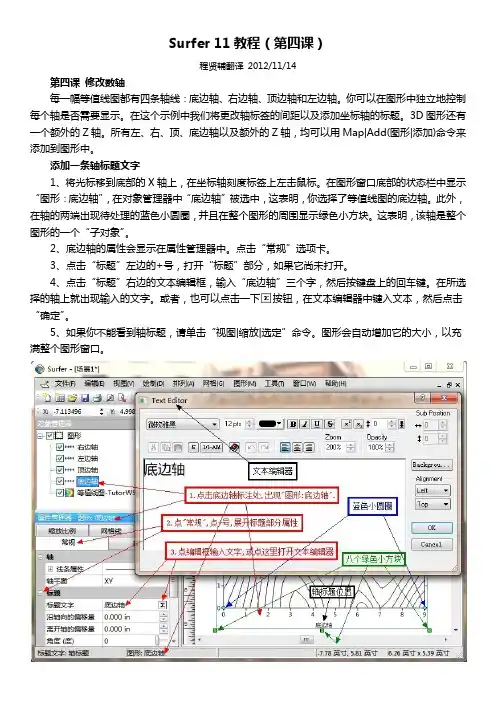
Surfer 11教程(第四课)程贤辅翻译2012/11/14第四课修改数轴每一幅等值线图都有四条轴线:底边轴、右边轴、顶边轴和左边轴。
你可以在图形中独立地控制每个轴是否需要显示。
在这个示例中我们将更改轴标签的间距以及添加坐标轴的标题。
3D图形还有一个额外的Z轴。
所有左、右、顶、底边轴以及额外的Z轴,均可以用Map|Add(图形|添加)命令来添加到图形中。
添加一条轴标题文字1、将光标移到底部的X轴上,在坐标轴刻度标签上左击鼠标。
在图形窗口底部的状态栏中显示“图形:底边轴”,在对象管理器中“底边轴”被选中,这表明,你选择了等值线图的底边轴。
此外,在轴的两端出现待处理的蓝色小圆圈,并且在整个图形的周围显示绿色小方块。
这表明,该轴是整个图形的一个“子对象”。
2、底边轴的属性会显示在属性管理器中。
点击“常规”选项卡。
3、点击“标题”左边的+号,打开“标题”部分,如果它尚未打开。
4、点击“标题”右边的文本编辑框,输入“底边轴”三个字,然后按键盘上的回车键。
在所选择的轴上就出现输入的文字。
或者,也可以点击一下按钮,在文本编辑器中键入文本,然后点击“确定”。
5、如果你不能看到轴标题,请单击“视图|缩放|选定”命令。
图形会自动增加它的大小,以充满整个图形窗口。
改变刻线和标注属性数轴的所有属性都是可编辑的,包括刻度线的格式和疏密程度。
要更改数轴的刻度标签:1、在“属性管理器”中,单击“缩放比例”选项卡上显示的数轴缩放比例选项。
2、在“主刻度间隔”右边的编辑框中,将1改成1.5。
3、在键盘上打回车键,每个刻度之间的间隔变成1.5倍图形单位。
这个间隔立即自动在图形数轴上更新。
4、点击“常规”选项卡。
5、点击“标注”左边的+号,如果它尚未展开。
6、点击“标注格式”左边的+号,打开标注格式那一部分。
7、将标注格式类型选择为“固定型”。
8、单击小数位数旁边的编辑框,更改原来的数值为现在的数值1。
9、按键盘上的回车键,这表明,底边轴的刻度标注小数位数只有1位。

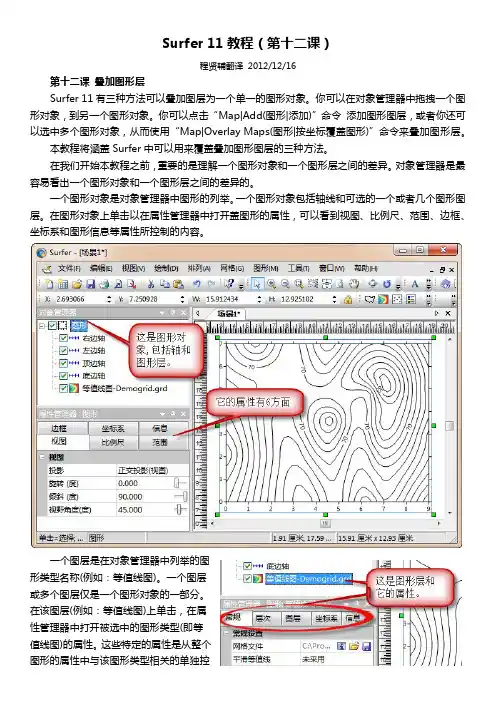
Surfer 11教程(第十二课)程贤辅翻译2012/12/16第十二课叠加图形层Surfer 11有三种方法可以叠加图层为一个单一的图形对象。
你可以在对象管理器中拖拽一个图形对象,到另一个图形对象。
你可以点击“Map|Add(图形|添加)”命令添加图形图层,或者你还可以选中多个图形对象,从而使用“Map|Overlay Maps(图形|按坐标覆盖图形)”命令来叠加图形层。
本教程将涵盖Surfer中可以用来覆盖叠加图形图层的三种方法。
在我们开始本教程之前,重要的是理解一个图形对象和一个图形层之间的差异。
对象管理器是最容易看出一个图形对象和一个图形层之间的差异的。
一个图形对象是对象管理器中图形的列举。
一个图形对象包括轴线和可选的一个或者几个图形图层。
在图形对象上单击以在属性管理器中打开盖图形的属性,可以看到视图、比例尺、范围、边框、坐标系和图形信息等属性所控制的内容。
一个图层是在对象管理器中列举的图形类型名称(例如:等值线图)。
一个图层或多个图层仅是一个图形对象的一部分。
在该图层(例如:等值线图)上单击,在属性管理器中打开被选中的图形类型(即等值线图)的属性。
这些特定的属性是从整个图形的属性中与该图形类型相关的单独控制的属性。
方法一:在对象管理器中用拖拽的方法叠加两个现有的图形层我们将首先创建两个单独的图形对象。
在这种方法中,我们将创建一个散点图和一个等值线图。
请注意,在它们叠加之前,每个图形都有一组独立的数轴。
而在图形叠加以后,它们共享一组轴。
1、单击“File|New|Plot(文件|新建|工作场景)”命令,打开一个空白的场景窗口。
2、点击“Map|New|Contour Map(图形|新建|等值线图)”命令。
3、在“打开网格”对话框中选择Demogrid.grd文件并按打开按纽。
4、在“Assign Coordinate System(指定坐标系)”对话框中保留“Unreferenced local system (未引用本地系统)”的选择,点击“确认”。
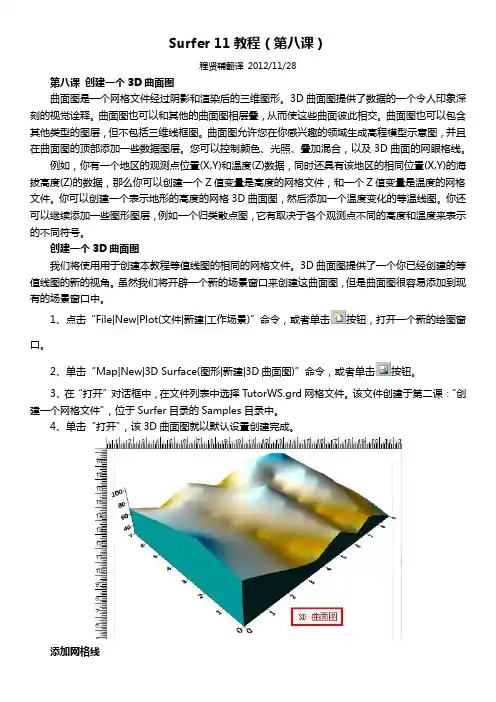
Surfer 11教程(第八课)程贤辅翻译2012/11/28第八课创建一个3D曲面图曲面图是一个网格文件经过阴影和渲染后的三维图形。
3D曲面图提供了数据的一个令人印象深刻的视觉诠释。
曲面图也可以和其他的曲面图相层叠,从而使这些曲面彼此相交。
曲面图也可以包含其他类型的图层,但不包括三维线框图。
曲面图允许您在你感兴趣的领域生成高程模型示意图,并且在曲面图的顶部添加一些数据图层。
您可以控制颜色、光照、叠加混合,以及3D曲面的网眼格线。
例如,你有一个地区的观测点位置(X,Y)和温度(Z)数据,同时还具有该地区的相同位置(X,Y)的海拔高度(Z)的数据,那么你可以创建一个Z值变量是高度的网格文件,和一个Z值变量是温度的网格文件。
你可以创建一个表示地形的高度的网格3D曲面图,然后添加一个温度变化的等温线图。
你还可以继续添加一些图形图层,例如一个归类散点图,它有取决于各个观测点不同的高度和温度来表示的不同符号。
创建一个3D曲面图我们将使用用于创建本教程等值线图的相同的网格文件。
3D曲面图提供了一个你已经创建的等值线图的新的视角。
虽然我们将开辟一个新的场景窗口来创建这曲面图,但是曲面图很容易添加到现有的场景窗口中。
1、点击“File|New|Plot(文件|新建|工作场景)”命令,或者单击按钮,打开一个新的绘图窗口。
2、单击“Map|New|3D Surface(图形|新建|3D曲面图)”命令,或者单击按钮。
3、在“打开”对话框中,在文件列表中选择TutorWS.grd网格文件。
该文件创建于第二课:“创建一个网格文件”,位于Surfer目录的Samples目录中。
4、单击“打开”,该3D曲面图就以默认设置创建完成。
添加网格线网格线可以施加到三维曲面上。
因为曲面上可以结合更多类型的图形,可以改变图形的限制,三维曲面图比三维线框图有更大的应用范围。
在一个3D曲面图上添加网格线,还可以模拟出一个3D 的线框图。
要添加曲面网格线:1、在对象管理器中的“3D Surface-TutorWS.grd”上单击,选中它。
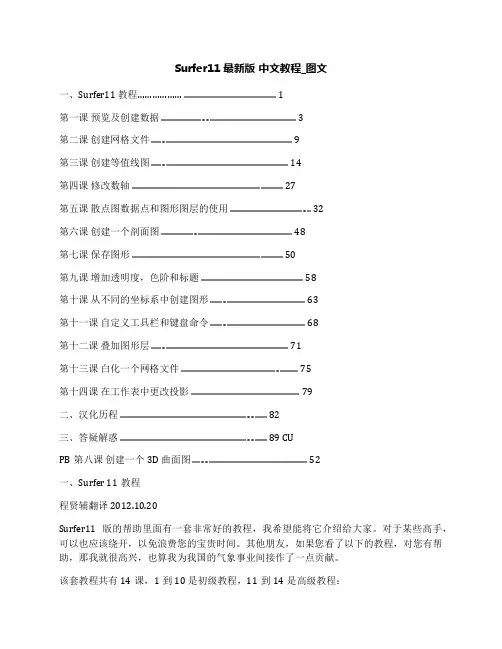
Surfer11 最新版中文教程_图文一、Surfer11 教程.................. . (1)第一课预览及创建数据 (3)第二课创建网格文件 (9)第三课创建等值线图 (14)第四课修改数轴 (27)第五课散点图数据点和图形图层的使用 (32)第六课创建一个剖面图 (48)第七课保存图形 (50)第九课增加透明度,色阶和标题 (58)第十课从不同的坐标系中创建图形 (63)第十一课自定义工具栏和键盘命令 (68)第十二课叠加图形层 (71)第十三课白化一个网格文件 (75)第十四课在工作表中更改投影 (79)二、汉化历程 (82)三、答疑解惑 ......................................................................... 89 CUPB第八课创建一个3D 曲面图 (52)一、Surfer 11教程程贤辅翻译 2012.10.20Surfer11版的帮助里面有一套非常好的教程,我希望能将它介绍给大家。
对于某些高手,可以也应该绕开,以免浪费您的宝贵时间。
其他朋友,如果您看了以下的教程,对您有帮助,那我就很高兴,也算我为我国的气象事业间接作了一点贡献。
该套教程共有14课,1到10 是初级教程,11到14是高级教程:1、预览及创建数据;2、创建网格文件;3、创建等值线图;4、修改坐标;5、散点图数据点和图形图层的使用;6、创建剖面图;7、保存图形;8、创建3D曲面图形;9、添加透明度、比色刻度尺和标题;10、从不同的坐标系统创建各类图形;11、自定义工具栏和键盘命令;12、覆盖图形层;13、白化一个网格文件;14、更改工作表中的投影。
我不知道我能不能完成所有的教程翻译工作,因为各种不可预计的因素会影响工作的进展。
尽量做吧。
想起40年前我为了制作一张等值图,要花费3天时间,用掉多少草稿纸和橡皮擦,要画出平滑的等值线还真不容易。
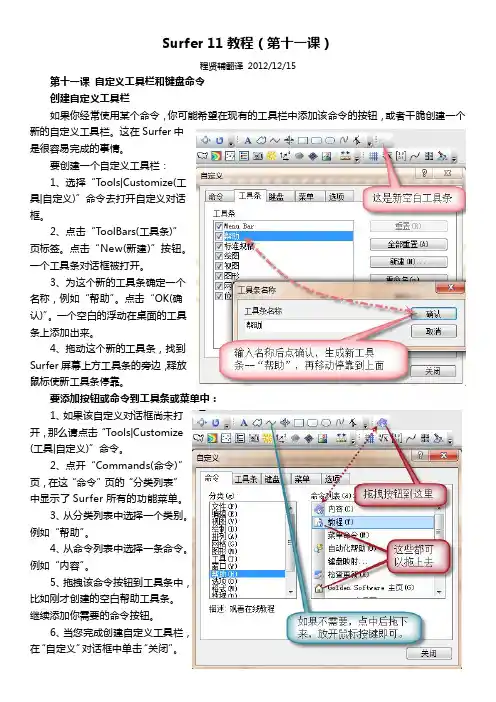
Surfer 11教程(第十一课)程贤辅翻译2012/12/15第十一课自定义工具栏和键盘命令创建自定义工具栏如果你经常使用某个命令,你可能希望在现有的工具栏中添加该命令的按钮,或者干脆创建一个新的自定义工具栏。
这在Surfer中是很容易完成的事情。
要创建一个自定义工具栏:1、选择“Tools|Customize(工具|自定义)”命令去打开自定义对话框。
2、点击“ToolBars(工具条)”页标签。
点击“New(新建)”按钮。
一个工具条对话框被打开。
3、为这个新的工具条确定一个名称,例如“帮助”。
点击“OK(确认)”。
一个空白的浮动在桌面的工具条上添加出来。
4、拖动这个新的工具条,找到Surfer屏幕上方工具条的旁边,释放鼠标使新工具条停靠。
要添加按钮或命令到工具条或菜单中:1、如果该自定义对话框尚未打开,那么请点击“Tools|Customize(工具|自定义)”命令。
2、点开“Commands(命令)”页,在这“命令”页的“分类列表”中显示了Surfer所有的功能菜单。
3、从分类列表中选择一个类别。
例如“帮助”。
4、从命令列表中选择一条命令。
例如“内容”。
5、拖拽该命令按钮到工具条中,比如刚才创建的空白帮助工具条。
继续添加你需要的命令按钮。
6、当您完成创建自定义工具栏,在“自定义”对话框中单击“关闭”。
7、刚才创建的自定义工具栏,你可以在“View|Toolbars(视图|工具条)”菜单下决定打开或者关闭它。
创建键盘快捷方式有很多时候,你可能经常使用某个命令,足以值得创建一个自定义键盘的快捷方式。
这在Surfer 中也是很容易完成的。
用“”命令可以显示当前的键盘命令列表。
“类别”选定后下面的列表中包含着该菜单的命令,和确定的快捷键设置。
在“显示快捷方式”中选择场景文档、网格文档和工作表,可以显示它们的不同快捷键设置。
在这个例子中,我们将为一个常用的“网格|数据”菜单命令创建一个自定义键盘快捷方式。
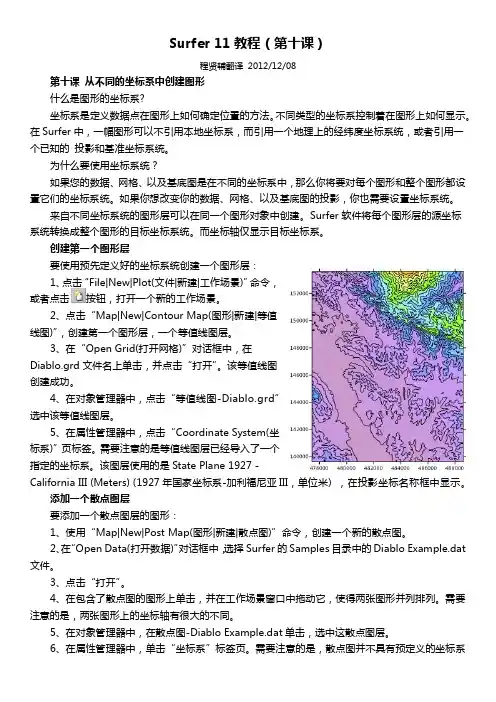
Surfer 11教程(第十课)程贤辅翻译2012/12/08第十课从不同的坐标系中创建图形什么是图形的坐标系?坐标系是定义数据点在图形上如何确定位置的方法。
不同类型的坐标系控制着在图形上如何显示。
在Surfer中,一幅图形可以不引用本地坐标系,而引用一个地理上的经纬度坐标系统,或者引用一个已知的投影和基准坐标系统。
为什么要使用坐标系统?如果您的数据、网格、以及基底图是在不同的坐标系中,那么你将要对每个图形和整个图形都设置它们的坐标系统。
如果你想改变你的数据、网格、以及基底图的投影,你也需要设置坐标系统。
来自不同坐标系统的图形层可以在同一个图形对象中创建。
Surfer软件将每个图形层的源坐标系统转换成整个图形的目标坐标系统。
而坐标轴仅显示目标坐标系。
创建第一个图形层要使用预先定义好的坐标系统创建一个图形层:1、点击“File|New|Plot(文件|新建|工作场景)”命令,或者点击按钮,打开一个新的工作场景。
2、点击“Map|New|Contour Map(图形|新建|等值线图)”,创建第一个图形层,一个等值线图层。
3、在“Open Grid(打开网格)”对话框中,在Diablo.grd文件名上单击,并点击“打开”。
该等值线图创建成功。
4、在对象管理器中,点击“等值线图-Diablo.grd”选中该等值线图层。
5、在属性管理器中,点击“Coordinate System(坐标系)”页标签。
需要注意的是等值线图层已经导入了一个指定的坐标系。
该图层使用的是State Plane 1927 -California III (Meters) (1927年国家坐标系-加利福尼亚III,单位米) ,在投影坐标名称框中显示。
添加一个散点图层要添加一个散点图层的图形:1、使用“Map|New|Post Map(图形|新建|散点图)”命令,创建一个新的散点图。
2、在“Open Data(打开数据)”对话框中,选择Surfer的Samples目录中的Diablo Example.dat 文件。
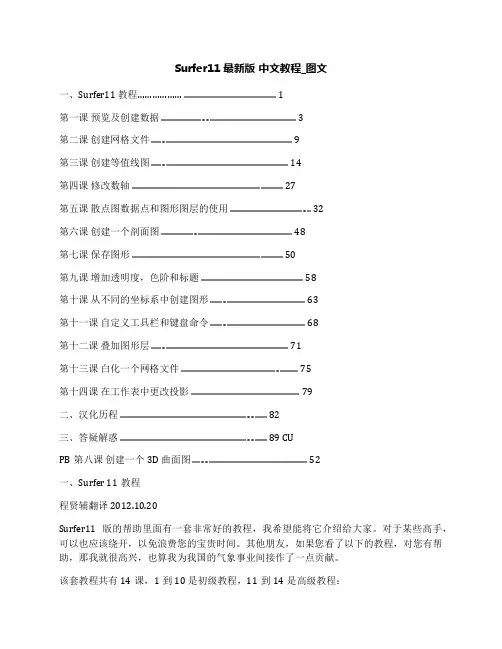
Surfer11 最新版中文教程_图文一、Surfer11 教程.................. . (1)第一课预览及创建数据 (3)第二课创建网格文件 (9)第三课创建等值线图 (14)第四课修改数轴 (27)第五课散点图数据点和图形图层的使用 (32)第六课创建一个剖面图 (48)第七课保存图形 (50)第九课增加透明度,色阶和标题 (58)第十课从不同的坐标系中创建图形 (63)第十一课自定义工具栏和键盘命令 (68)第十二课叠加图形层 (71)第十三课白化一个网格文件 (75)第十四课在工作表中更改投影 (79)二、汉化历程 (82)三、答疑解惑 ......................................................................... 89 CUPB第八课创建一个3D 曲面图 (52)一、Surfer 11教程程贤辅翻译 2012.10.20Surfer11版的帮助里面有一套非常好的教程,我希望能将它介绍给大家。
对于某些高手,可以也应该绕开,以免浪费您的宝贵时间。
其他朋友,如果您看了以下的教程,对您有帮助,那我就很高兴,也算我为我国的气象事业间接作了一点贡献。
该套教程共有14课,1到10 是初级教程,11到14是高级教程:1、预览及创建数据;2、创建网格文件;3、创建等值线图;4、修改坐标;5、散点图数据点和图形图层的使用;6、创建剖面图;7、保存图形;8、创建3D曲面图形;9、添加透明度、比色刻度尺和标题;10、从不同的坐标系统创建各类图形;11、自定义工具栏和键盘命令;12、覆盖图形层;13、白化一个网格文件;14、更改工作表中的投影。
我不知道我能不能完成所有的教程翻译工作,因为各种不可预计的因素会影响工作的进展。
尽量做吧。
想起40年前我为了制作一张等值图,要花费3天时间,用掉多少草稿纸和橡皮擦,要画出平滑的等值线还真不容易。
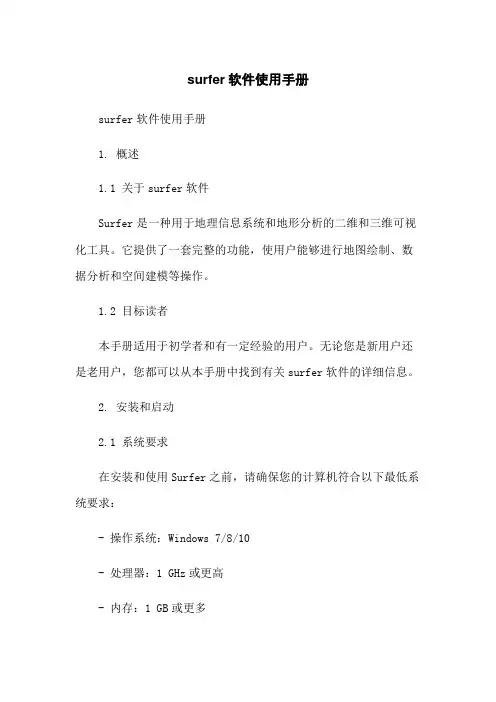
surfer软件使用手册surfer软件使用手册1. 概述1.1 关于surfer软件Surfer是一种用于地理信息系统和地形分析的二维和三维可视化工具。
它提供了一套完整的功能,使用户能够进行地图绘制、数据分析和空间建模等操作。
1.2 目标读者本手册适用于初学者和有一定经验的用户。
无论您是新用户还是老用户,您都可以从本手册中找到有关surfer软件的详细信息。
2. 安装和启动2.1 系统要求在安装和使用Surfer之前,请确保您的计算机符合以下最低系统要求:- 操作系统:Windows 7/8/10- 处理器:1 GHz或更高- 内存:1 GB或更多- 硬盘空间:至少500 MB的可用空间2.2 安装Surfer软件按照以下步骤安装Surfer软件:1. 双击安装程序,打开安装向导。
2. 阅读并接受许可协议。
3. 选择安装位置和目标文件夹。
4. 选择默认的开始菜单文件夹和桌面图标选项。
5. “安装”按钮开始安装。
6. 安装完成后,“完成”按钮退出安装向导。
2.3 启动Surfer软件成功安装Surfer后,您可以按照以下步骤启动软件:1. 在Windows操作系统中,“开始”菜单。
2. 找到Surfer的程序图标并。
3. 程序启动后,您可以选择创建新项目或打开现有的项目。
3. Surfer界面Surfer界面包括菜单栏、工具栏、属性窗口、数据视图和绘图窗口等多个组件。
以下是对每个组件的简要说明:3.1 菜单栏Surfer的菜单栏包含许多可用的功能和选项,用于执行各种操作,如打开文件、保存项目、编辑图层和设置输出选项等。
3.2 工具栏工具栏上显示了一些常用的工具图标,通过单击这些图标,您可以更快地执行某些操作,如放大、缩小、绘制等。
3.3 属性窗口属性窗口显示当前选择对象的属性。
您可以在此窗口中更改属性设置,如线条样式、填充颜色、字体等。
3.4 数据视图数据视图显示已加载或创建的数据文件的结构和属性。
Surfer 11教程(第五课)程贤辅翻译2012/11/18第五课散点图数据点和图形图层的使用在一幅图形上,通过将X、Y数据点的位置用符号来代表,这样就创建了散点图。
在一个散点图形确定的数据点上,有这些特定点的分布数据,以及其他文本信息,这对以后图形生成是非常有用的。
一个数据文件包含了用于在图形上定位的点的X、Y坐标,也可以包含与每个点相关联的标注信息。
图形的图层设计允许你添加多个图形映射到当前的图形上,用于创建一个同时显示不同类型的图形对象。
所有图层使用单一的一组数轴,并按照目标坐标系统统一定位。
例如,你如果有一个建立了气象数据的等值线图,那么你可以添加一个图形图层来显示每个数据采集点的位置和站名的散点图。
如何将一个图形图层添加到现有的图形上?图形图层有多种办法添加到现有的图形上。
选择图形并通过“图形|添加”命令;通过从现有的图层拖动一个对象到另外一个对象上;或者通过选择所有的图形,并使用“图形|按坐标覆盖图形”命令。
添加一个散点图图层当一个新的散点图被用“Map|New|Post Map(图形|新建|散点图)”命令创建完成时,它在场景窗口中是独立于其它任何图形的。
当两个图形都显示时,两套数轴也同时显示,每个图形有一套。
当你选择一个图形时,使用“Map|Add(图形|添加)”命令,一个新的图形图层、数轴、或者比例尺,就会被添加到选定的图形中。
如果已经存在两个以上的图形,你可以在对象管理器中拖拽一个图层到另一个不同的图形对象上。
另外,可以选择这两个图层并点击“Map|Overlay Maps(图形|按坐标覆盖图形)”命令,所有选中的图层都会移动合并为单一的图形对象。
要删除一个图层,可以在对象管理其中选中该图层,接着按下删除键。
要从一个图形对象中移除一个图层,首先你要选中该图层,再右键菜单中选择“Break Apart Map Layer(拆分图形层)”。
补充:首先要分清楚删除和移除的区别。
删除好理解,移除是将一个图层从图形中移出来,成为另外一个图形中的图层。
Surfer软件surfer软件是Golden Software公司出品的一款著名地理数据网格化绘图软件,功能强大,支持文件格式化多,并拥有强大插值功能和绘制图件能力,是地质工作者专业的绘图软件。
surfer11相比v10版功能上除了增加了流域图的绘制外,最大的变化应该说就是采用了Unicode编码,所以非常优良地支持了国际上任何语言,包括完美支持中文,是制图、编软件、写论文的最佳助手。
surfer11软件并不是最高版本,但却是工作和学习中使用最多的版本。
软件拥有十二种插值算法,只要将数据准备好,一幅漂亮、准确的等值图瞬间就可以出来,还没有人为的因素干扰。
当然surfer最常见的应用就是从xyz数据文件创建一个基于网格的各类图形。
用户可以调用菜单中的(网格|数据)命令,用来生成一个网格文件,然后再用图形菜单命令,从网格文件来生成各类图形。
surfer11汉化破解方法:1、下载解压缩,双击文件“Surfer(11.0.642)_Full_Download.exe”安装原程序;2、软件将根据用户的系统,自动选择32位或64位程序;3、安装结束时,请一定要去除“run surfer 11 now”选项,否则汉化菜单不能显示;4、将下载的Surfer11汉化版(汉化时需覆盖安装文件)文件夹中的内容,复制粘贴覆盖掉原来存在的文件;5、再双击文件“Surfer11汉化注册表补丁.reg”进行汉化;6、点击桌面的Surfer11图标,运行它,输入注册码,进入程序画面;7、小编提供五种产品序列号,请随意填写一组即可;WS-131000-p9c2WS-130000-jz2aWS-132000-tbexWS-133000-xcfxWS-130666-h69o8、软件汉化破解成功后的界面如下:特别说明:如果你已经安装并使用过Surfer v11.0.642或者11.3.862,请将已经安装的Surfer11在控制面板中将其卸载,删除原来的安装目录,然后重新安装。
安装步骤:
[安装环境]:Win7/Win8/Win10
1.鼠标右击【surfer11】压缩包选择【解压到surfer11】
2.双击打开解压后的【surfer11】文件夹。
3.鼠标右击【Surfer(11.0.642)_Full_Download.exe】选择【以管理员身份运行】。
4.勾选【Install32-bit Surfer11?】与【Create desktop shortout】然后点击【Next】。
5.勾选【I have resd...】然后点击【Next】。
6.更改软件的安装目录,建议安装在除C盘之外的其它盘符,可以在D盘或者其它盘新建一个【Surfer11】文件夹,然后点击【Next】。
7.点击【Next】。
8.软件安装中。
9.取消勾选【Run Surfer11now】然后点击【Finish】。
10.双击打开安装包解压后的【surfer11】文件夹里面的【Surfer11_汉化包】文件夹
11.使用快捷键【Ctrl+A】选中该文价夹中的所有文件,然后【Ctrl+C】复制这些文件。
12.鼠标右击【Surfer11】软件图标选择【打开文件所在的位置】。
标中的文件】。
14.在桌面上双击【Surfer11】软件图标启动软件。
15.输入序列号:【ws-131000-p9c2】然后点击【下一步】。
16.点击【完成】。
17.安装完成,软件运行界面如下。
1.点击【tool】选择第三个。
Surface11操作指南Surface11操作指南一、打开点云〈Ctrl+O〉(打开所有同一坐标的点云)二、前期工作1、准确工作1)检查各块点云之间的误差是不是在合理公差范围之内(在抄数过程中由于固定不够、机器走动忽然停止时产生的震动、人为、机器磨损、光线等原因都有可能使抄出来的点云失去它的真实性)2)查看工件的出模方向,确定工件的出模方式3)不同坐标抄出来的点云有没有共同的位置(后面在合并几块点云时,需要共同位置的点云来做参考)4)把点云用手动移动至坐标原点附近(不用很准确,这样做只是便于后面操作,同一坐标下的所有点云要一起移动)图2-1注:前的小方框中打“√”,即菜单中所有的项目按字母排列2、删点1)显示所有的点云Display →Point →Show All 〈Ctrl+S〉2)只显示当前要处理的两块点云(单击“Display →Put In No Show”〈Ctrl+L〉隐藏当前不处理的点云(如图2-2)图2-2“Display →T oggle Show/No Show”切换显示与不显示切换3)点云着色:单击任一点云,右键按住(如图2-3),单击图2-3 图2-44)切除其中一块点云在共同位置上的点:单击,出现如图2-4对话框:选取“Points outside(delete inner)”,单击要处理的点云,点击或中键确认开始,选取要切割的点云位置(注:切割时对话框中“Keep Old Data”选项中的“√”要去掉,一但确认开始之后,视图将被固定住,无法移动元件),中键确认完成3、合并同坐标点云1)、“Modify→Merge→Clouds”(图2-5)↓↓图2-5 图2-6在前的小方框中打“√”,在下面选取要合并的点云,把前的“√”去掉,点击确认合并(注:只有选中了两个以上的点云之后,方可编辑(图2-6)4、存储为“.imw”格式1)单击“File→Save”〈Ctrl+W〉,出现如图2-7的对话框图2-7选取“NO”出现以下对话框(图2-8)图2-8在选“All”,在“保存类型“选取“.imw”点击确认(注:一般激光抄数机抄出来的点云是“.asc”格式,而Surface的格式是“.imw”)三、不同坐标点云的合并1、假设两块点云文件01和02,打开点云文件01,改点云文件01中的点云名称为 a“Organize→Change Entity Name”〈Ctrl+N〉(图3-1),弹出对话框(图3-2)保存文件, 改点云文件02中点云的名称为b图3-1 图3-2在对话是选中要改名的点云,在空格处输入点云的新名字2、同时打开“.imw”文件01和02,单击单击如图,在菜单中选中b,为移动,为旋转,把点云b至与点云a重合3、点击切割点图标,选中当中的“Points inside(delete outer)”,点取对话框下方的“Keep OldPoints”,中键确认开始,左键单击,选取两块点云的共同部份4、右键按住如图3-3,图3-3选中“Show Only Selected (Display →Show Only Selected)”〈Shift+L〉选中点云a in和b in 5、改名〈Ctrl+N〉:点云a in的名称改为ai, 把点云b in的名称改为bi6、利用切割点命令把ai和bi中不重合的点云切除7、显示所有的点云〈Ctrl+S〉8、选中菜单中的Modify→Align→Best fit会出现对话框(如图3-4)图3-49、在对应的空格当中输入ai(此处在计算时是做基准用,是不移动的),在对应的方格当中输入bi,在前的小方格中打“√”,在上方显示点云名称的菜单当中选中所有要移动的点云10、单击对话框下方的按钮!(一般点击5次左右,在下方的方框中可以看到,点云b和bi的移动情况11、查看点云ai 和bi的重合性:按F1,点下如图3-4所示图标〈Ctrl+X〉↓↓图3-4在“Direction”选项中先一轴(三个轴都可以),在对应的空格中输入15,其它参数不用修改,在对话框当中选中ai 和bi,点击,只显示点云“ai SectCld”和“bi SectCld”,点云着色,通过不同的角度查看两点云的重合情况,从判断点云“a ”和“b”的重合性12、删除点云ai、bi、ai SectCld、bi SectCld,显示点云a和b,修正两块点云的共同部份,只留一块(注:有时为了切割点云时方便,可以用切割点功能当中的“Both”,将两块点云分成上下四块,在分时一定要同时显示点云a 和b,再利用命令“Put In No Show”〈Ctrl+L〉将暂时不处理的两块点云隐藏,处理好以后,再用“T oggle Show/No Show”切换至隐藏的两块点云)13、合并点云“Modify→Merge→Clouds”四、定坐标1、找出能够确定出模方向的平面或圆形面(圆柱面和圆锥面都可以)2、位置定制方法(1)用平面确定坐标1)用切割点云功能中的“Points inside(delete outer)”选项复制出要用来确定出模方向的平面上的点云C(在此操作过程中“Keep Old Data”选项中的“√”要打上)2)平面上点云的修整:只显示要点云C〈Ctrl+J〉,切除点云上不属于理论平面上的点云3)创建一与Z轴垂直的平面P“Create→Surface Primitive→Plane”(图4-1)图4-1↓↓图4-2 图4-3选中的“Z”(即创建出来的平面垂直于Z轴),在中输入要建平面的长与宽,单击确认4)重命“Organize→Change Entity Name”〈Ctrl+N〉(图4-3)将点云C改名为ci5)选中菜单中的Modify→Align→Best fit6)点在空格当中再单击创建出来的平面,在对应的方格当中输入ci,在对话框上方的方框中打“√”,在显示点云名称的菜单当中选中所有要移动项目7)点击对话框下方的按钮8)单击< Ctrl+X>,在与平面P相平行的方向上剖出一块与理论上是直线L(此线应尽量选长的,水平或垂直都可以)重合的点云,删去不属于直线L的点云9)做一条与X轴或Y轴重合的直线Line“Create→3D Curve→Line”(图4-4)图4-4↓↓图4-510)测量直线L与直线Line的角度Measure→Angle/T angent Direction→Between Curve Tangents (图4-6)图4-6单击直线L和直线Line(不用分先后),在下方显示值g(在旋转完成之前,不用关闭对话框)(图4-7)图4-711)旋转工件:Modify→Orient→Rotate(图4-8)弹出对话框(图4-9)图4-8 图4-9在“List”菜单中选中除直线Line之外的所有项目,在对话框中单击,而后在前的空格中输入数据g,单击(注:如果按下之后,下方框中显示的数据还是大于0时,要在数据g前加一个负号,再重新旋转)12)删除辅助平面与辅助线图4-10在“List”对话框下选取辅助线L和Line、辅助平面Plane,单击确认删除13)保存(2)用圆形面确定坐标1)用切割点云功能中的“Points inside(delete outer)”选项提取一块要用来确定出模方向的圆形面点云C(在此操作过程中“Keep Old Data”选项中的“√”要打上)2)圆形上点云的修整:只显示要点云C〈Ctrl+J〉,切除点云上不属于理论圆形上的点云3)用对所有项目进行操作,直到点云C的中心线从各个方向看都与Z轴平行4)只显示点云C,用Construct→Cross Section→Cloud Parallel〈Ctrl+X〉功能在垂直Z轴的方向上剖出15层点云出来5)“Ctrl+”,删除点云C ,再通过“Construct→Curve From Cloud→Fit Circle”(图4-11)出现一对话框(图4-12),在“List”下选取所有要拟合成圆的点云,单击确认,将点云生成一15个圆,按住“Ctrl”键,单击,把刚刚剖出来拟合圆的的点云删除图4-11图4-12 图4-136)单击,出现一对话框(图4-13)点击在当中单击,单击各个圆(点中的在圆的圆心位置会出现一个小“+”,单击确认生成点云p.按住“Ctrl+Shift”,再单击,选中刚刚生成的圆形曲线,按下中键确认删除7)单击把点云p中点之间的顺序重新排列位置如图4-14:↓↓图4-14在“List”选取刚刚生成的点云,按确认8)“Construct→Curve From Cloud→Fit Line”(图4-15)弹出一对话框(图4-16),在中选取要拟合成直线的点云P,点击确认,由点云P拟合出来的直线L图4-15图4-169)创建一与Z轴重合的直线Line10)选中菜单中的Modify→Align→Best fit11)点在空格当中再单击与Z轴重合的直线Line,在对应的方格当中输入L,在“List”的点云菜单当中选中所有要移动项目12)点击对话框下方的按钮(一般点5次左右)13)单击〈Ctrl+X〉,在与直线Line相垂直的方向上剖出一块与理论上是直线L2重合的点云LP2(此线应尽量选长的,水平或垂直都可以),删去不属于直线L2上的点云14)单击“Construct→Curve From Cloud→Fit Line”,由点云LP2拟合出直线L2,删除点云LP2 15)做一条与X轴或Y轴重合的直线Line216)测量直线L2与直线Line2的角度Measure→Angle/Tangent Direction→Between Curve Tangents单击直线L2和直线Line2,得出数值g在旋转完成之前,不用关闭对话框)17)旋转工件:Modify→Orient→Rotate在菜单中选中除直线Line之外的所有项目,在对话框中单击,而后在前的空格中输入数据g单击(注:如果按下之后,下方的对话框中显示的数据还是大于0时,要在数据g前加一个负号,再重新旋转)18)删除辅助曲线3、坐标的修正为了后面造型时更好的校对工件的尺寸,这就需要在定完工件的出模方向后进一步对它的坐标位置进行修正,工件所摆放的坐标位置,根据每个人的习惯不同,它的位置也不一样(1)左右对称1)、假设我们要让工件延着X轴方向对称,用“Construct→Cross Section→Cloud Parallel”(Ctrl+X)命令在平行于X轴的向上剖10层点云出来2)、分解点云:只显最后生成的点云〈Ctrl+J〉,点击Modify→Extract→Make Separate Clouds图4-17 图4-18会出现一对话框(图4-18) 在中输入要分解时的点间距(当点间距大于所输入的值,便会分解成两个不同的点云,一般情况下数值为2左右),点击确认3)、生成曲线:方法一:“Construct→Curve From Cloud→Uniform Curve”(图4-19)图4-19 ↓↓图4-20在“List”选取所有要生成曲线的点云,在中输入每一条曲线的控制点个数,点击确认(注:此方法生成曲线的速度比较快,但是相对的生成出来的曲线文件也比较大)方法二:“Construct→Curve From Cloud→Tolerance Based Curve”(图4-21)图4-21↓↓图4-22选中要生成曲线的点云,直接按中键确认,对话框中的参数不用改(此方法生线的速度正常情况下比较慢,但对应的生成出来的曲线文件也比较小,在3D造型软件中运行起来比较快)注:以上两种方法在计算时,有时会因为点的质量、控制点个数等因素而导至拟合出来的曲线与点云相差较大,故在软件计算完成时.还要看一下点与线的重合情况现进行下一步操作4)、删除点云:按住“Ctrl”键,单击,选中先前用来生成曲线的点云,按下中键确认5)、单击“Edit→Preferences→Display”如图4-23图4-23图4-246)、如图4-24,在选项中选X轴,现在屏幕上所有的曲线镜像显示时,都延着X轴镜像7)、单击8)、单击Modify→Orient→Translate如图4-25图4-25↓↓图4-26点击选取所有,在中选X轴,在空格中输入要移动的数值,按确认移动(移动至曲线本体与镜像显示出来的曲线重合为止)8)、按住“Shift”键,点删除所有曲线(2)、把坐标原点定至一圆心1)、单击Construct→Cross Section→Cloud Parallel 〈Ctrl+X〉,在垂直于圆形柱轴心方向剖一层点云出来2)、〈Ctrl+J〉只显示刚刚剖出来的点云C2,切除不属点云C2的点3)、单击“Construct→Curve From Cloud→Fit Circle”,用点C2拟合出圆曲线C34)、单击“Modify→Orient→Translate ”点击Selected all,单击红色框中任意位置所示位置单击,单击,选取项目,选取圆曲线C3,把不移动的轴在对应和轴前面的空格中的数据改为零,单击确认移动4、点云切割单击,利用Both功能将点云分割成两块(这主要是为了造型时,更容易找到自己所要参照的曲线,可根据自己的习惯来分)五、取线Create1、特征线(1)、对于侧面有抄到的点云,要取出它的特征线,可以用出所要含有需要的特征线的点云a、单击弹出一对话框(图5-1)图5-1b、通过手动改变视图(视图不要求与三轴垂直)直到视图与剖析面相垂直为止,中键确认开始c、按住左键在视图上拉一条直线(此直线与点相交截出来的点云,是我们所需要的点云d、用删点功能中的“Both”选项把特殊的曲线如圆、直线等分离出来,再用Construct→Curve From Cloud→Fit Circle把点云拟合成圆、Construct→Curve From Cloud→Fit Line把点云拟合成直线、Construct→Curve From Cloud→Fit Ellipse把点云拟合成椭圆(2)、对于有些线需要用手工操作来描1)、投影到视图平面上的曲线:单击“Create→3D Curve→3D B-Spline”如图5-2↓↓图5-2↓↓图5-3单击选取,按F1~F6查看取线所要的视图平面,根据视图描出所需要的曲线,按中键确认!若需要对曲线进行编辑,单击曲线,按住“Ctrl+Shift+中键”向上推,选中即可对曲线进行编辑如图5-4:图5-42)、在点云上取线A、对于工件上所要取的线条比较明显的可直接:单击“Create→3D Curve→3DB-Spline”,单击,选取,通过不断的变换视图角度来获取所需的控制点位置(捕捉点位置时不要离点云太近,稍微离开点云一点距离。
Surfer11汉化版安装与破解图文教程
Surfer是美国Golden Software 公司编制的一款以画三维图(等高线、image map和3d surface)的软件。
该软件具有的强大插值功能和绘制图件能力,使它成为用来处理XYZ数据的首选软件,是地质工作者必备的专业成图软件。
Surfer可以轻松制作基面图、数据点位图、分类数据图、等值线图、线框图、地形地貌图、趋势图、矢量图以及三维表面图等;提供11种数据网格化方法,包含几乎所有流行的数据统计计算方法;提供各种流行图形图像文件格式的输入输出接口以及各大GIS软件文件格式的输入输出接口,大大方便了文件和数据的交流和交换;提供新版的脚本编辑引擎,有极强的自动化功能。
软件下载地址:
/s/1pLr2tGf
软件下载并解压之后,双击“s11demo.exe”进入安装界面。
点击“Next”按钮进入下一步。
选择理解并同意许可协议选项,然后点击“Next”按钮进入下一步。
选择好安装目录,然后点击“Next”按钮进入下一步。
保留默认设置,点击“Next”按钮进入下一步。
软件正在安装中,一般几分钟就可以安装完成。
安装完成之后,点击“Finish”按钮结束安装。
软件启动之后,默认是英文界面。
将汉化文件目录中的所有文件复制到安装目录中覆盖替换原文件。
然后将补丁文件夹中的两个文件复制到安装目录中覆盖替换原文件。
最后再次启动软件时,可以看到软件已汉化并破解成功。
目录一、Surfer11 教程 (1)第一课预览及创建数据 (3)第二课创建网格文件 (9)第三课创建等值线图 (14)第四课修改数轴 (27)第五课散点图数据点和图形图层的使用 (32)第六课创建一个剖面图 (48)第七课保存图形 (50)第八课创建一个3D 曲面图 (52)第九课增加透明度,色阶和标题 (58)第十课从不同的坐标系中创建图形 (63)第十一课自定义工具栏和键盘命令 (68)第十二课叠加图形层 (71)第十三课白化一个网格文件 (75)第十四课在工作表中更改投影 (79)二、汉化历程 (82)三、答疑解惑 (89)一、Surfer 11教程程贤辅翻译2012.10.20Surfer11版的帮助里面有一套非常好的教程,我希望能将它介绍给大家。
对于某些高手,可以也应该绕开,以免浪费您的宝贵时间。
其他朋友,如果您看了以下的教程,对您有帮助,那我就很高兴,也算我为我国的气象事业间接作了一点贡献。
该套教程共有14课,1到10 是初级教程,11到14是高级教程:1、预览及创建数据;2、创建网格文件;3、创建等值线图;4、修改坐标;5、散点图数据点和图形图层的使用;6、创建剖面图;7、保存图形;8、创建3D曲面图形;9、添加透明度、比色刻度尺和标题;10、从不同的坐标系统创建各类图形;11、自定义工具栏和键盘命令;12、覆盖图形层;13、白化一个网格文件;14、更改工作表中的投影。
我不知道我能不能完成所有的教程翻译工作,因为各种不可预计的因素会影响工作的进展。
尽量做吧。
想起40年前我为了制作一张等值图,要花费3天时间,用掉多少草稿纸和橡皮擦,要画出平滑的等值线还真不容易。
而今的气象工作者有如此先进方便的软件,插值算法就有12种,只要将数据准备好,一幅漂亮、准确的等值图瞬间就可以出来,还没有人为的因素干扰,真是太幸福了。
最后,如果你发现有任何错误,请及时指出,以便改正,免得我误人子弟。
特别注明:在每一课之后,如果有“补充”标题和附加的内容,是本人的心得、感受、或者理解,仅供参考。
言归正传,下面教程开始,先看一段关于Surfer的概述,然后进入第一课。
使用Surfer:Surfer 最常见的应用就是从XYZ数据文件创建一个基于网格的各类图形。
调用菜单中的Grid | Data(网格|数据)命令,用来生成一个网格文件,然后再用Map(图形)菜单命令,从网格文件来生成各类图形。
但是,散点图(Post)和基底图(Base map)不使用网格文件来生成。
使用Scripter(脚本):Golden Software's脚本编辑程序适用于任何ActiveX自动化兼容的客户端,如Visual Basic,可以在Surfer自动化完成任务。
脚本是一个文本文件,其中包含了执行运行脚本时的一系列的指令。
脚本编辑器可以用于执行在Surfer上的几乎任何任务。
在一个脚本中你可以做几乎一切,甚至可以模拟手工用鼠标或键盘。
脚本是非常有用的,它将重复的任务自动化和整合成完整的步骤顺序。
脚本编辑器被安装在Surfer的相同目录中。
Surfer的自动化帮助中有更多脚本编辑器的信息。
我们有几个示例脚本,从中你可以很快看到一些脚本编辑器的能力。
Surfer流程图:此流程图说明XYZ数据文件、网格文件,等值线图,三维曲面图之间的关系。
该流程图可以应用于任何基于网格的图形类型。
这个例子只显示两个基于网格的图形(即等值线图和三维曲面图)。
Surfer 11教程(第一课)程贤辅翻译2012/10/20第一课预览及创建数据A、创建一个XYZ 数据文件XYZ数据文件是一个至少包含有三列数据值的文件。
前两列是数据点X和Y的坐标。
第三列是分配给XY点的Z值。
虽然不是必需这样做,但输入的X坐标在列A,Y坐标在列B中,并在C列中保存Z值,这是一个好主意。
Surfer中在默认情况下这些列对应着这些坐标。
您可以在工作表中使用Data | Assign(数据|指定)XYZ自定义默认列来具体分配XYZ列。
Surfer需要使用纬度(Y 轴)和经度(X轴)值时,可以直接使用十进制的纬度和经度值。
补充:应用Surfer软件绘制图形,首先要根据不同的作图目的,提供合适的数据文件格式。
其中,最基本的格式是ASCII码形式的XYZ数据格式。
希望大家按照约定俗成来安排XYZ 的列。
Surfer本身的工作表设计,已经建议你将A列作为X轴数据列,B列作为Y轴数据列,C列作为Z轴高程数据列。
虽然不一定强求如上的安排,但是做这样的安排自然有他的道理,程序在很多时候自动按照默认的XYZ(ABC)列来取得数据,你一定要另外指定XYZ列显得很麻烦。
当然,增加其他的列是没有问题的,例如图中有D列为“城市名称”,E列为“城市分类”。
为了给今后的教程例子准备一些资料,我们还是要制作一些文件,现在就从数据文件做起。
我们用江苏省为例,从网上下载一个江苏省图片,例如下图:jiangsusheng.jpg (这是我从Google裁剪下来的,实际象素大小是2088x1923,虽然费劲些,但应该比较准确,网上其他类似地图很多,但大多是示意图,分辨率低,准确性也很差)我们首先做一个数据文件。
按照下列步骤,将各个城市点数字化。
1、将这张江苏省地图调入到Surfer的影像图层中(在Plot场景窗口中,选择Map | New | Image,图形|新建|影像图,选择jiangsusheng.jpg文件并打开)。
2、在图形上向前推动鼠标滚轮,将图像放大到合适大小,右击鼠标调出菜单,选择“数字化”;3、开始点击城市位置,点哪儿呢?google地图中城市没有画小圆圈,你就自己确定一个规则吧,例如点击苏州市的市字上面的一点,以后其他城市都照此办理。
这时一个小编辑窗口出现,记录下该城市的坐标XYZ数据(备注:那个Z高程数据不知道用的,又例如在点击了南京以后添加“, 南京, 1”,数字表示了城市的等级,1表示省会城市,2表示地级市,3表示县级市,将来作图时就方便了。
最后,点击该坐标数字化窗口中的文件菜单保存这个文件,我们起名“江苏城市坐标.dat”。
B、打开一个现成的数据文件为了浏览一个已经存在的XYZ数据文件,你可以在工作表窗口打开TutorWS.dat范例文件:1、选择“File|Open”(文件|打开)命令,或者点击按钮,或者在键盘上键入Ctrl+O,就可以调出打开文件对话框。
2、如果没有处于“Samples”这个目录中,请转到这里,然后点击“TutorWS.dat”3、点击“打开”按钮,在工作表窗口中将显示该数据文件。
请注意,在列A中的数据是X坐标(横坐标),Y坐标(纵坐标)是在B列,而Z值(高程)是列C。
其中的标题文字(第1行中的文本)虽然不是必需的,但对识别列的数据类型,在对话框中利用该信息正确选择工作表的数据列时,却是有帮助的。
要编辑表格中任何值,可以单击“单元格”,选择它。
类型信息和现有的值将被覆盖。
在此窗口中,数据可以转换、排序、过滤。
工作表进行更改后,点击“文件|保存”命令,保存该文件。
补充:我们参照上述教程打开先前制作并保存的数据文件:江苏城市坐标.dat。
编辑该数据文件,插入第一行,作为文本行,A1填“X坐标”,B1填“Y坐标”。
其他C1~E1可以填适当字符,这里C1空白(或写“Z值”),D1写“城市名称”,E1写“城市分类”。
点击菜单File|Save(文件|保存)保存所做的改动。
C、创建一个新的数据文件这个比较简单,就是利用菜单的File|New|Worksheet(文件|新建|工作表)命令,或相关的快捷图标工具,或按Ctrl+W键立刻就可以出现新的空白的工作表窗口。
其他在单元格中键入数值、文本,删除、取消、复制等操作相信难不倒任何人,因此省略了。
D、保存一个数据文件这个也简单,还是说一下吧。
1、点击“File|Save”(文件|保存)命令,或者点击图标工具,或者按键Ctrl+S,就可以了。
如果该文件从未保存过,那么一个“另存为”的文件保存对话框会出现。
2、在保存数据类型列表中,选择“DAT Data (*.dat)”选项;3、在文件名栏目内键入文件的名称;4、点击保存按钮,一个数据导出选项对话框将打开;5、保持默认选项,点击“确认”就可以了。
补充:第一课到此就结束了。
作为第一课的作业,再创建一个边界文件。
可做可不做,随你啦。
1、在Plot场景窗口中,选择Map | New | Base Map,(图形|新建|基底图),选择jiangsusheng.jpg文件并打开。
2、在图形上向前推动鼠标滚轮,将图像放大到合适大小,选择“绘图|数字化”开始数字化边界。
参考下图,图的右下方有一串红色的加号(14个+),就是数字化的14项数据;3、我们参照“言深深”版主的方法,顺着边界线,将整个图的轮廓数字化(请自行参考相关帖子,整个过程请连续、耐心、细致、认真,这是得到高保真度边界的关键)。
保存得到Jiangsu.bln文件,它是一个边界文件,也是一个数据文件。
注意两点,第一,最后一条数据应该是第一条数据的复制品,它们完全一样,表示了一个闭合的多边形;第二,在全部数字化完成后在最前面插入一行,就是第一行,A1填入线段总数(数据表的标号减1就是了),B1是白化方式(以后经常要用到),0 是外部(轮廓图以外)白化,1是内部(轮廓边界图以内)白化。
Surfer 11教程(第二课)程贤辅翻译2012/10/30第二课创建网格文件网格文件是产生一个基于网格图形的必须文件。
基于网格的图形包括:等值线图(Contour Map),影像图(Image Map),阴影地貌图(Shaded Relief Map),1型网格矢量图(1-Grid Vector Map),2型网格矢量图(2-Grid Vector Map),三维框架图(3D Wireframe),以及三维曲面图(3D Surface)。
网格文件是如何产生的呢?网格文件是用“网格|数据”命令来创建的。
“网格|数据”命令所需要的数据在以下3个数据列之中:一列包含X轴数据,一列包含Y轴数据,以及一列包含Z轴的数据。
我们有一个包含这XYZ 三列数据的文件(TutorWS.dat),由此你可以看到Surfer是如何产生网格文件的。
完成本教程后,如果您需要为了您的工作需要创建一个XYZ数据文件,请参阅第一课——创建一个XYZ数据文件。
创建一个网格文件1、如果你已经有一个打开的场景窗口(原文是工作表窗口,可能是错误——译者注),那么可以在窗口菜单中选择“场景1”,或者直接点击“场景1”这一页。
此外,你也可以使用“文件|新建|工作场景”命令来创建一个新的场景窗口。
2、在场景窗口中,点击“网格|数据”命令,或者在网格工具条上点击“网格数据”按钮,打开数据对话框显示出来。